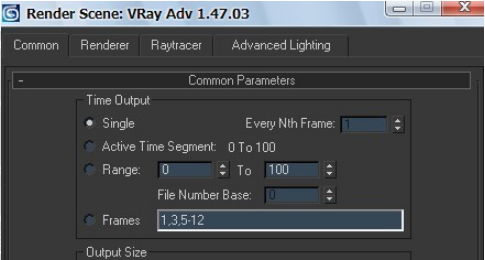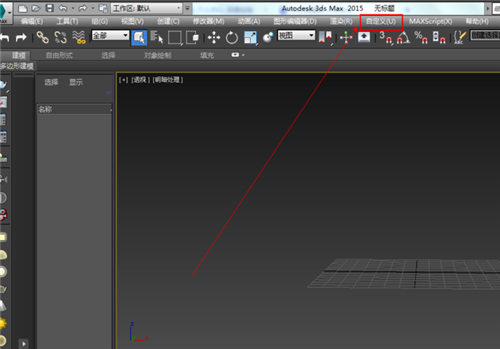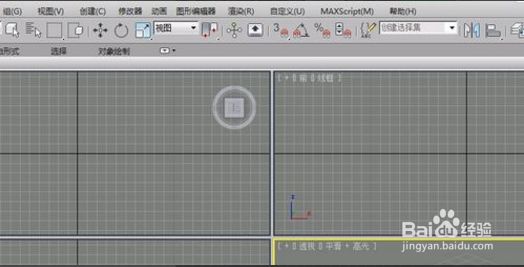通过3DMAX制作高尚异形天花吊顶模型优质
首先我们来看看3D天花吊顶模型这个结构特征:
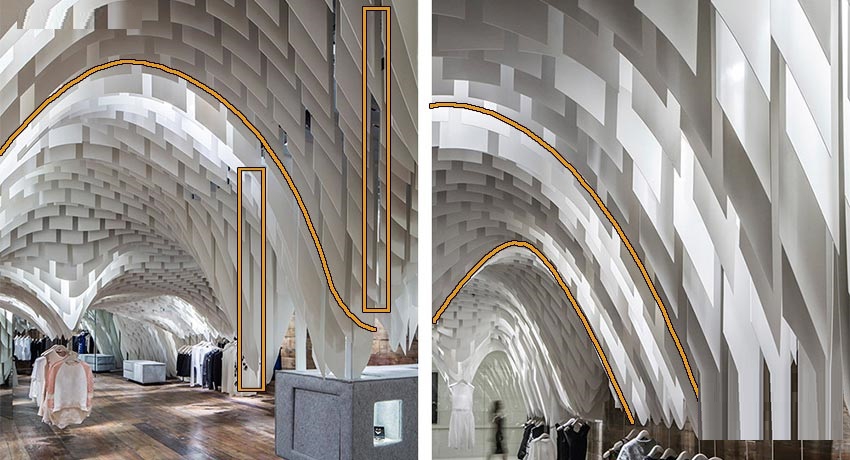
1.解决它的第一点弯曲的部分。在max顶视图中我们创建一个“面”。参数大小可以参照图中的来。
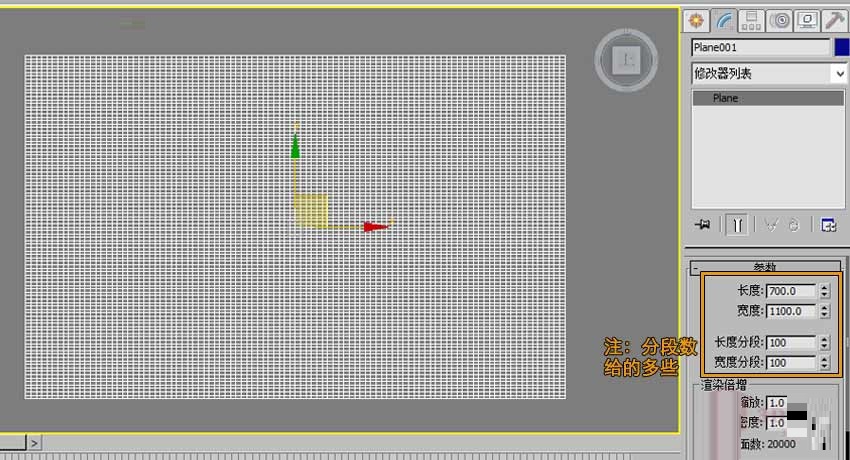
2.转到透视图中。给模型添加“编辑多边形”命令。在点级别下。勾选软选择。把软选择中的衰减加大。越大软选择的区域越大。然后选择不用的区域进行向下拖拽。如图: 3.我们要提取出我所要的线。把软选择关掉。提取的线如图:
3.我们要提取出我所要的线。把软选择关掉。提取的线如图: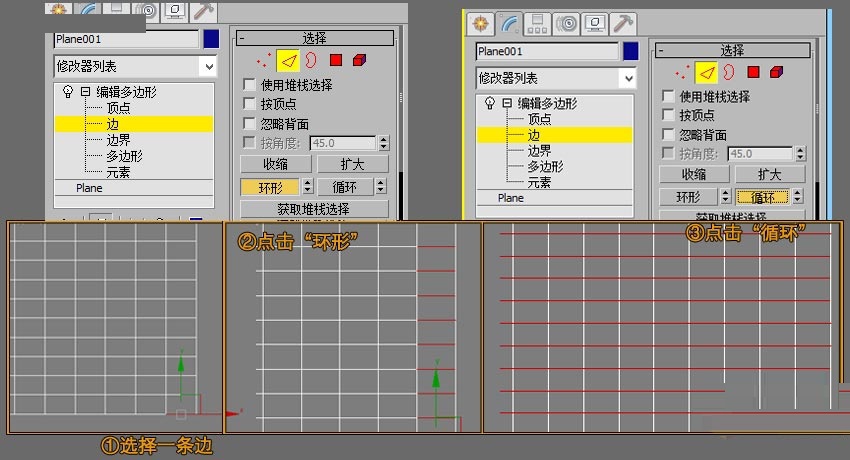 4.当我们选择出要提取线的时候。点击鼠标右键→创建图形→“平滑”或“线性”。
4.当我们选择出要提取线的时候。点击鼠标右键→创建图形→“平滑”或“线性”。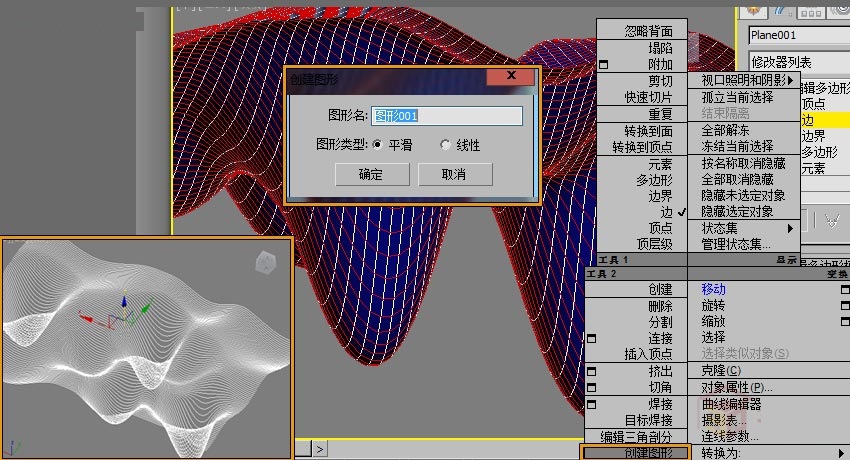 5.线条挤出。(注:如果挤出后看到挤出后的模型黑的。可能是法线问题。翻转下发现就好了)
5.线条挤出。(注:如果挤出后看到挤出后的模型黑的。可能是法线问题。翻转下发现就好了)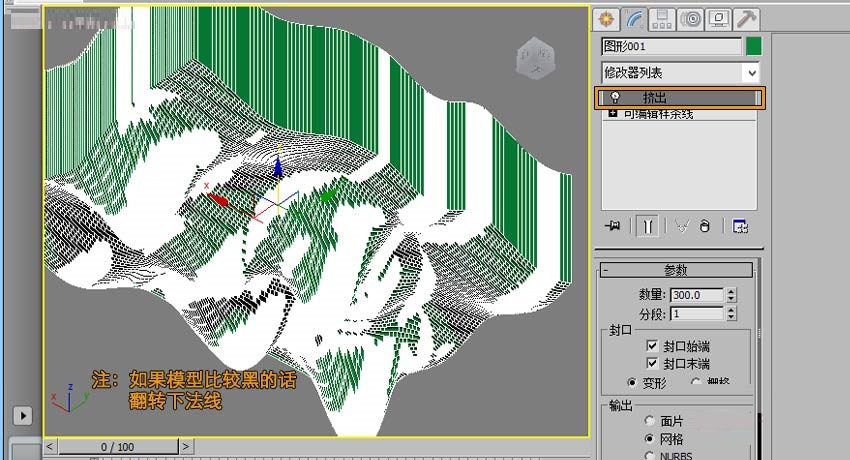 6.此时我们将3D模型网的顶部进行平面化。这里将模型顶部平面话有两种方法。一种方法我在以前的教程中有提到过。另一种方法我们给模型一个“编辑多边形”命令。选择顶部所有的点。找到平面化命令点击“Z”。如下 图:
6.此时我们将3D模型网的顶部进行平面化。这里将模型顶部平面话有两种方法。一种方法我在以前的教程中有提到过。另一种方法我们给模型一个“编辑多边形”命令。选择顶部所有的点。找到平面化命令点击“Z”。如下 图: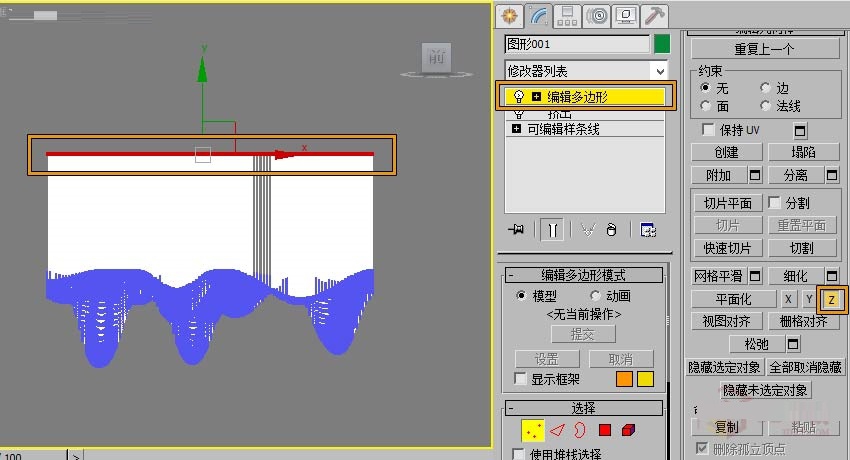 当前第1/2页首页1下一页尾页
当前第1/2页首页1下一页尾页
更多精选教程文章推荐
以上是由资深渲染大师 小渲 整理编辑的,如果觉得对你有帮助,可以收藏或分享给身边的人
本文标题:通过3DMAX制作高尚异形天花吊顶模型
本文地址:http://www.hszkedu.com/35925.html ,转载请注明来源:云渲染教程网
友情提示:本站内容均为网友发布,并不代表本站立场,如果本站的信息无意侵犯了您的版权,请联系我们及时处理,分享目的仅供大家学习与参考,不代表云渲染农场的立场!
本文地址:http://www.hszkedu.com/35925.html ,转载请注明来源:云渲染教程网
友情提示:本站内容均为网友发布,并不代表本站立场,如果本站的信息无意侵犯了您的版权,请联系我们及时处理,分享目的仅供大家学习与参考,不代表云渲染农场的立场!